はじめに
アプリ内で写真を撮影したり、ログを書き出したりして、あ〜どんぐらいのサイズなのかなぁ。。中身どうなってんのかなぁ。。見たい!ってなった時。
Androidとかなら保存先をstorageに変更するなり、run-as パッケージ名とかしてアプリ内のファイルを覗くことができるのです。が、iOSだとそう簡単にはいかない![]() でもこんな感じで中身を確認できたよ!!ステキ!ってお話です。
でもこんな感じで中身を確認できたよ!!ステキ!ってお話です。
※Xcodeでビルドしたアプリが対象です。
※使用したXcodeのバージョンは9.2です
手順
- Xcodeを起動
- 確認したいアプリが入っている端末を接続
- メニューバー(?)にあるWindow から
 のようにDevices and Simulatorsを選択
のようにDevices and Simulatorsを選択
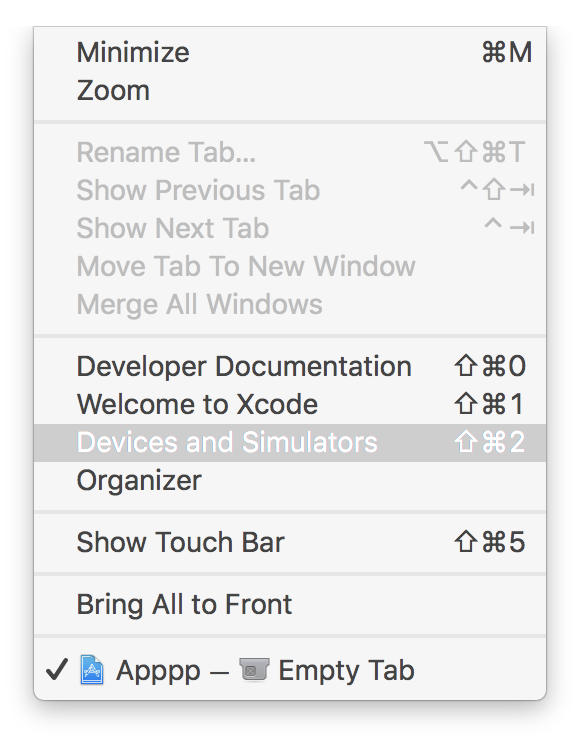
そうすると![]() のように表示されます。
のように表示されます。
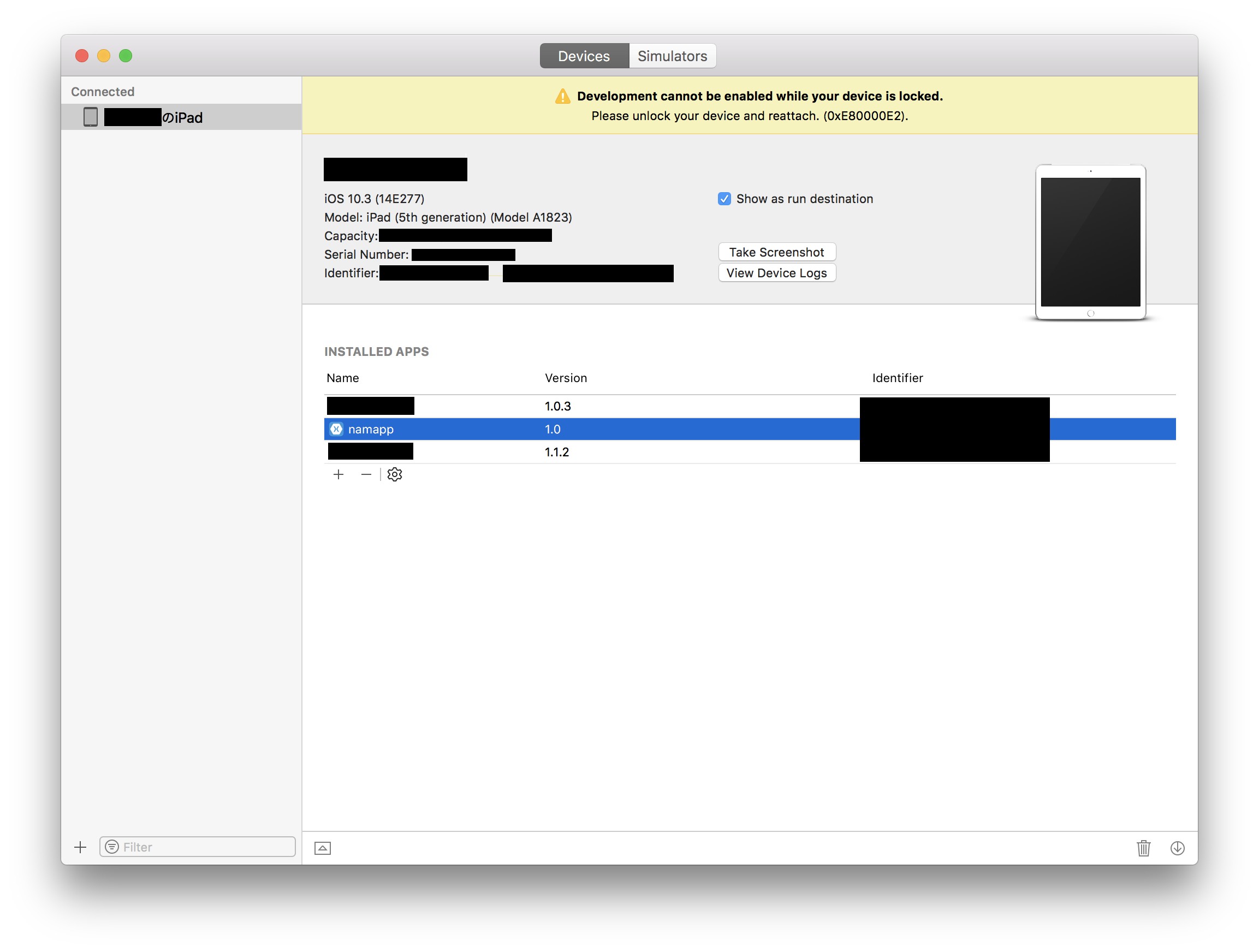
4. 中身を確認したい端末のアプリを選択(写真では「■■■のiPad」の「namapp」を選択しています)
5. 選択している状態で歯車マーク(設定ボタン?)を押下
![]() が表示されます
が表示されます
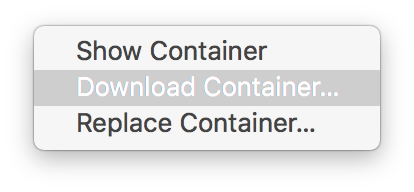
6. 写真のようにDownload Containerを押下
7. ダウンロード先を指定していざダウンロード![]()
どうですか。。。
iOSだと
/var/mobile/Containers/Data/Application/(XXX)/Documents/
に保存したファイル/写真たちがいます。
見えましたよね!こういう風にXCodeを使うんだなぁといった感じです。
pathとか中身がどんな感じで見えるのかも後ほど追加でまとめようと思います!
追記(2018/04/26)
コメントで教えていただいた二つのアプリを使おうと試みました。(Win10PCにて)
iFunbox:4.0 Preview → 権限がないということでクロームでダウンロードが解決せず
3.0 → ダウンロードできたが、一向に端末を認識せず、、(あと、文章がカタコトだった)
iTools:ダウンロードしようとしたところ、ウイルスバスターでブロックされました、、、
うーん。
やっぱりXcodeで見るのが安心なのかな、といったところです。